Microsoft Outlook 2007 자료를 2010으로 복원하기 위해서는 우선 당연하게도 백업이 우선되어야 합니다.
아웃룩 2007 백업하는 방법
그렇다면 아웃룩에서 어떤 파일을 백업해야 하는걸까요?
첫번째로 백업 Backup 해야 하는 파일은 다름아닌 .pst 확장자를 가진 파일입니다.
.pst 파일이 무엇인가하면 아웃룩 2010버전 이전에는 개인 폴더 파일이라고 불리웠고 2010버전에서부터는 Outlook 데이터 파일이라고 불리웁니다.
그렇다면 pst파일은 어디에 있는 걸까요?
기본 폴더는 숨겨진 폴더이므로 시작 메뉴에서 %USERPROFILE%\Local Settings\Application Data\Microsoft\Outlook 명령을 사용하여 폴더를 여는 것이 가장 간단합니다.
- Windows 7 시작을 클릭합니다. 시스템 종료 단추 옆의 프로그램 및 파일 검색 상자에 %USERPROFILE%\Local Settings\Application Data\Microsoft\Outlook을 입력한 다음 Enter 키를 누릅니다.

- Windows Vista 시작을 클릭합니다. 시스템 종료 단추 옆의 검색 시작 상자에 %USERPROFILE%\Local Settings\Application Data\Microsoft\Outlook을 입력한 다음 Enter 키를 누릅니다.

- Windows XP 시작, 실행을 차례로 클릭하고%USERPROFILE%\Local Settings\Application Data\Microsoft\Outlook을 입력한 다음 Enter 키를 누릅니다.

Enter 키를 누른 후에는 Outlook 데이터 파일이 있는 폴더가 열립니다.
데이터 파일 찾는 방법이 매우 간단하죠.
폴더 안에 여러 파일이 있는데 모두 복사해서 다른 곳으로 백업하면 됩니다.
아웃룩 데이터 복구하는 법.
**** 아래 내용을 진행하기 위해서는 우선 반드시 아웃룩2010이 설치되어 있고, 사용자 계정을 등록한 상태여야 합니다.
아웃룩 2010을 설치하면 문서 안에 Outlook 이라는 폴더가 생성되는 데 그곳에 방금 백업해 놓은 파일을 복사해 넣습니다.
Outlook 메시지, 연락처, 일정 항목, 작업 및 메모를 한 컴퓨터에서 다른 컴퓨터로 마이그레이션하거나 Outlook 데이터의 백업 파일을 복원하려는 경우 가장 쉬운 방법은 가져오기/내보내기 마법사를 사용하는 것입니다.
- 파일 탭을 클릭합니다.
- 열기를 클릭합니다.
- 가져오기를 클릭합니다.
- 가져오기/내보내기 마법사에서 가져오기 - 다른 프로그램 또는 파일을 클릭하고 다음을 클릭합니다.

- Outlook 데이터 파일(.pst)을 클릭하고 다음을 클릭합니다.

- 찾아보기를 클릭하고 가져올 파일을 선택합니다.
참고 Outlook에 이미 있는 항목을 가져온 정보로 바꾸거나 중복되게 하려는 경우가 아니라면 옵션 아래에서 같은 항목은 가져오지 않음을 클릭하지 않는 것이 좋습니다.
- 다음을 클릭합니다.
- Outlook 데이터 파일(.pst)에 암호를 지정한 경우 암호를 입력하라는 메시지가 표시됩니다. 암호를 입력하고 확인을 클릭합니다.
- 항목 가져오기 옵션을 설정합니다. 일반적으로 기본 설정을 변경할 필요가 없습니다.
- 최상위 폴더, 대개 개인 폴더, Outlook 데이터 파일 또는 전자 메일 주소는 자동으로 선택되어 있습니다.
- 하위 폴더 포함이 기본적으로 선택되어 있습니다. 이 옵션이 설정되면 선택한 폴더 아래에 있는 모든 폴더를 가져옵니다.
- 기본적으로 선택된 같은 폴더로 항목 가져오기 옵션은 가져온 파일의 폴더를 동일한 Outlook 폴더에 배치합니다. Outlook에 폴더가 없는 경우 새로 만들어집니다.
- 마침을 클릭합니다.
자료 출처 : 마이크로소프트 홈페이지
'유익한 정보 > 윈도우 10 관련 정보' 카테고리의 다른 글
| 매트 커츠의 검색 최적화 비결, 어떤 비결이 있을까요? (0) | 2012.01.31 |
|---|---|
| 아웃룩 pst파일과 ost 파일의 차이점은 무엇입니까? (0) | 2012.01.30 |
| 유튜브 화면이 녹색으로 나올 때, 이렇게 하세요. (0) | 2012.01.21 |
| 국제전화 저렴하게 걸고 받는 방법 (2) | 2012.01.17 |
| 스카이프 skype 멀티아이디 multi ID 사용하여 접속하기 (0) | 2011.10.26 |
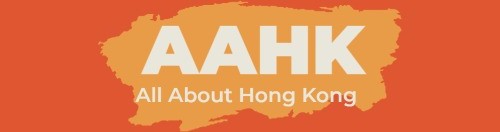



댓글